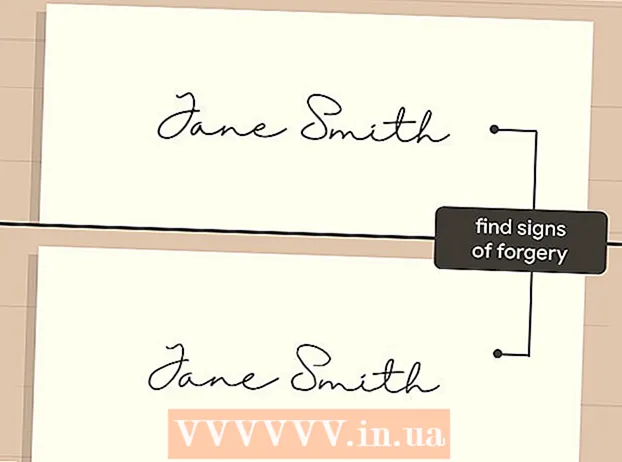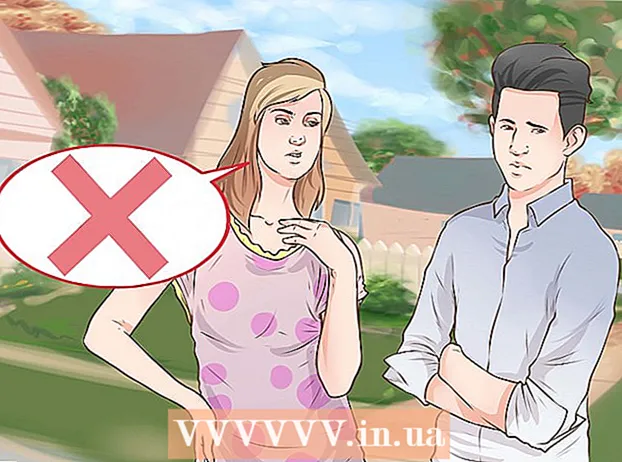Yazar:
Robert Simon
Yaratılış Tarihi:
19 Haziran 2021
Güncelleme Tarihi:
1 Temmuz 2024

İçerik
Bu makale, YouTube kanalınızın URL yolunu bir bilgisayar, telefon veya tablette nasıl bulacağınızı gösterecektir.
Adımlar
Yöntem 1/2: Telefonu veya tableti kullanın
YouTube uygulamasını açın. Bu uygulama, genellikle ana ekranda veya uygulama tepsisinde görüntülenen, içinde beyaz bir üçgen bulunan kırmızı bir dikdörtgene sahiptir.

Ekranın sağ üst köşesindeki avatarınıza dokunun. Bir menü görünecektir.
Dokunma Benim kanalım (Kanalınız) menünün üst kısmında. YouTube kanalı ana sayfanıza gideceksiniz.

Menüye dokunun ⁝ ekranın sağ üst köşesinde.
Dokunma Paylaş Telefonunuzda veya tabletinizde paylaşım menüsünü açmak için (Paylaş).

Seç Bağlantıyı kopyala (Bağlantıyı kopyalayın. YouTube kanalınızın URL yolu panoya kaydedilecektir.
URL'yi yapıştırmak istediğiniz alana dokunun ve basılı tutun. URL'leri mesajlaşma uygulamaları aracılığıyla başkalarına gönderebilir, sosyal medyada yayınlayabilir veya not olarak kaydedebilir ve daha fazlasını yapabilirsiniz. Küçük bir menü görünecektir.
Düğmeye dokunun Yapıştırmak (Yapıştırmak). URL yolu ekranda görünecektir. İlan
Yöntem 2/2: Hesap makinesi kullanın
Sayfayı ziyaret edin https://www.youtube.com. YouTube hesabınızda oturum açmadıysanız, düğmeyi tıklayın OTURUM AÇ Giriş yapmak için ekranın sağ üst köşesine (Giriş).
Sayfanın sağ üst köşesindeki avatarınızı tıklayın.
Düğmeye bas Benim kanalım (Kanalım) menünün en üstünde. Bu, kanalınızı açacaktır.
Sil ? view_as = abone adres çubuğundaki URL yolunda. Kanalınızın yolu, ekranın üst kısmındaki adres çubuğunda görüntülenir. Soru işaretini (?) Ve arkasındaki karakterleri kaldırdıktan sonra, YouTube kanalınıza bir bağlantı vereceksiniz.
URL'yi vurgulayın ve tıklayın ⌘ Komut+C (Mac) veya Kontrol+C (PC). Bu, URL'yi panoya kopyalayacaktır. Artık yapıştırmak istediğiniz konuma tıklayıp düğmesine basarak bu yolu istediğiniz dosya veya uygulamaya yapıştırabilirsiniz. ⌘ Komut+V (Mac) veya Kontrol+V (PC). İlan